- Home
- Docs
- User guides
- Document Editor
- Aligning your text in a paragraph
Aligning your text in a paragraph
The text is commonly aligned in four ways: left-aligned text, right-aligned text, centered text or justified text. To align the text in the Document Editor,
- place the cursor to the position where you want the alignment to be applied (this can be a new line or already entered text),
- switch to the Home tab of the top toolbar,
-
select the alignment type you would like to apply:
- Left alignment (when the text is lined up to the left side of the page with the right side remaining unaligned) is done by clicking the Align left
 icon on the top toolbar.
icon on the top toolbar. - Center alignment (when the text is lined up in the center of the page, with the right and the left sides remaining unaligned) is done by clicking the Align center
 icon on the top toolbar.
icon on the top toolbar. - Right alignment (when the text is lined up to the right side of the page with the left side remaining unaligned) is done by clicking the Align right
 icon on the top toolbar.
icon on the top toolbar. - Justified alignment (when the text is lined up to both the left and the right sides of the page, and additional spacing is added where necessary to keep the alignment) is done by clicking the Justified
 icon on the top toolbar.
icon on the top toolbar.
- Left alignment (when the text is lined up to the left side of the page with the right side remaining unaligned) is done by clicking the Align left
The alignment parameters are also available in the Paragraph - Advanced Settings window:
- right-click the text and choose the Paragraph - Advanced Settings option from the contextual menu, or use the Show advanced settings option on the right sidebar,
- open the Paragraph - Advanced Settings window, switch to the Indents & Spacing tab,
- select one of the alignment types from the Alignment list: Left, Center, Right, Justified,
- click the OK button to apply the changes.
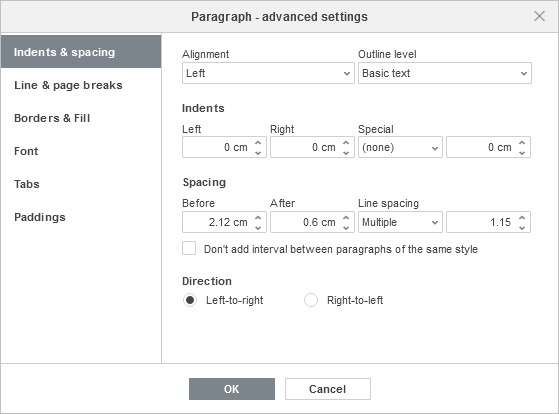
Here, you can change the text direction as well in the Direction section:
- Left-to-right - the text will be written and formatted left-to-right.
- Right-to-left - the text will be written and formatted right-to-left.
Host ONLYOFFICE Docs on your own server or use it in the cloud
Article with the tag:
Browse all tags